El formato de archivo PDF es una versión muy importante y significativa para guardar y gestionar archivos. Muchas oficinas y plataformas de todo el mundo consideran el uso de archivos PDF para sus funciones y operaciones básicas. Sin embargo, si alguien está dispuesto a hacer ediciones menores y está confundido sobre cómo escribir en un PDF, se les aconseja seguir los detalles que se presentan en este artículo. El uso de una herramienta adecuada permitirá averiguar cómo escribir en un archivo PDF sin cambiar mucho su aspecto.
Wondershare PDFelement
Simplifica la forma en que las personas interactúan y se comunican con los documentos PDF utilizando herramientas PDF intuitivas y potentes.

En este artículo
Parte 1: ¿Por Qué es Necesario Escribir en un PDF?
Puede haber muchas razones pertinentes por las que alguien necesitaría escribir en un archivo PDF. Si se trata de una plataforma de renombre, los usuarios estarán haciendo una clara comprensión del procedimiento. Si eres un estudiante y quieres anotar los puntos importantes de la clase de tu profesor para no perderlos mientras te preparas, puedes utilizar el servicio de escribir en un archivo PDF.
Este servicio también es muy útil para los usuarios de la empresa. Alguien que trabaja continuamente para la empresa y opera a través de diferentes plataformas requiere escribir en un archivo PDF. Puede ocurrir cuando los usuarios no tienen acceso a los archivos originales antes de alguna presentación o reunión.
Los usuarios pueden olvidar su presentación PPT en casa y sentirse impotentes con la edición de la versión PDF de la misma. El uso de una herramienta adecuada les habría ayudado a escribir y editar un archivo PDF.
Parte 2: ¿Cómo Escribir en un Archivo PDF?
Cuando se trata de entender cómo escribir en un documento PDF, PDFelement es un claro ejemplo de servicio y cumplimiento efectivo. Puede haber muchos escritores de PDF gratuitos disponibles en el mercado con este tipo de servicios; sin embargo, PDFelement es un programa único en su clase que ofrece el conjunto de servicios más único, completo y eficaz.
Se pueden llevar a cabo diferentes procedimientos para escribir en un documento PDF. Si deseas responder a tu pregunta sobre "¿cómo puedo escribir en un PDF?", se puede hablar de tres formas diferentes mientras se da un reconocimiento tan importante en el mercado.
PDFelement-Potente y Simple Escritor de PDF
¡Comienza con la forma más fácil de escribir en PDF con PDFelement!
Método 1: Editar el Texto Existente en el PDF
El primer método consiste en editar el texto anterior dentro del documento PDF. Para ello, debes seguir los pasos que se indican a continuación.
Paso 1Carga el archivo PDF en el Escritor de PDF
Inicia PDFelement en tu dispositivo y pulsa en "Abrir Archivos" para importar el archivo PDF que deseas reeditar.

Paso 2Escribir en el PDF
Mientras el archivo se abre en una nueva pantalla, pulsa en "Editar" en la barra de herramientas presente en la parte superior. En las opciones que aparecen debajo de la barra de herramientas, encontrarás un control deslizante "Editar".
Una vez que el control deslizante está activado, el usuario tiene la posibilidad de escribir en el PDF con éxito. Realiza las ediciones necesarias y guarda el archivo en una ubicación similar.
Método 2: Añadir un Nuevo Texto en el PDF
El usuario siempre busca un cuadro de texto para añadir texto en una posición determinada. Siempre que surge la pregunta de cómo añadir texto en un PDF, el siguiente es otro enfoque que los usuarios pueden seguir explicando cómo escribir sobre un PDF con éxito.
Paso 1Escribir Texto en el PDF
Al abrir un archivo en la plataforma, navega a la sección "Editar" y toca la opción "Añadir Texto" presente en la barra de herramientas que se abre, pasando al modo "Editar". Una vez que se crea un cuadro de texto en la ubicación adecuada, puedes configurar el tamaño de la fuente, el estilo y otros mensajes de orientación.

Paso 2Escribir texto en un PDF como Comentario
A la inversa, también puedes proceder a través de la sección "Comentario" para acceder al icono de "Añadir Texto". Esto también crearía un cuadro de texto que también puede ser considerado como un comentario a través del documento PDF.
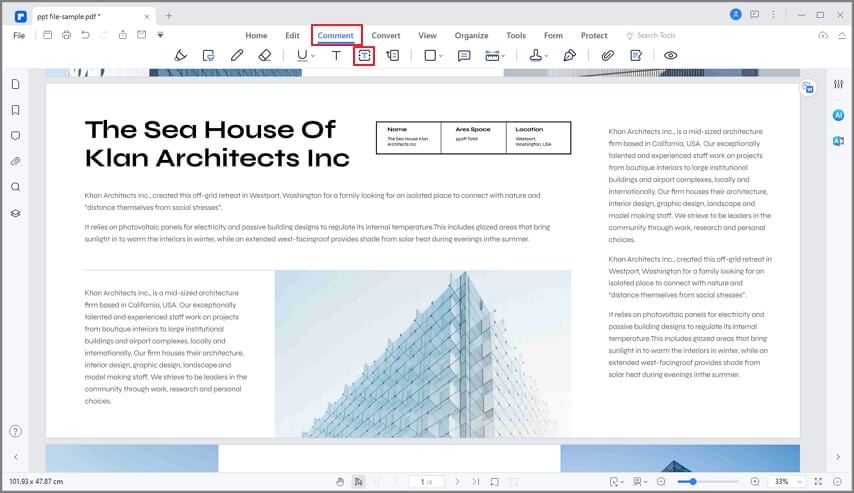
Método 3: Escribir en un PDF Dibujando
Otra técnica única y poco convencional para escribir en un documento PDF es dibujar algo en el archivo PDF. Para ello, tienes que seguir los pasos que se explican a continuación. Esto ayudará a los usuarios a conocer otro método de cómo escribir en un PDF con éxito.
Paso 1Dibujar una Forma en el PDF
Abre el archivo PDF con PDFelement, y luego pasa a la sección "Comentario" de la barra de herramientas en la parte superior mientras se abre el documento. Selecciona cualquier forma de las opciones disponibles para dibujar una forma en tu documento PDF

Paso 2Escribe el Texto en el PDF con el Lápiz
Una vez dibujada la forma, también puedes seleccionar el icono "Lápiz" para dibujar líneas o escribir algo con las manos. Cuando hayas terminado, guarda tu archivo en tu dispositivo con éxito.
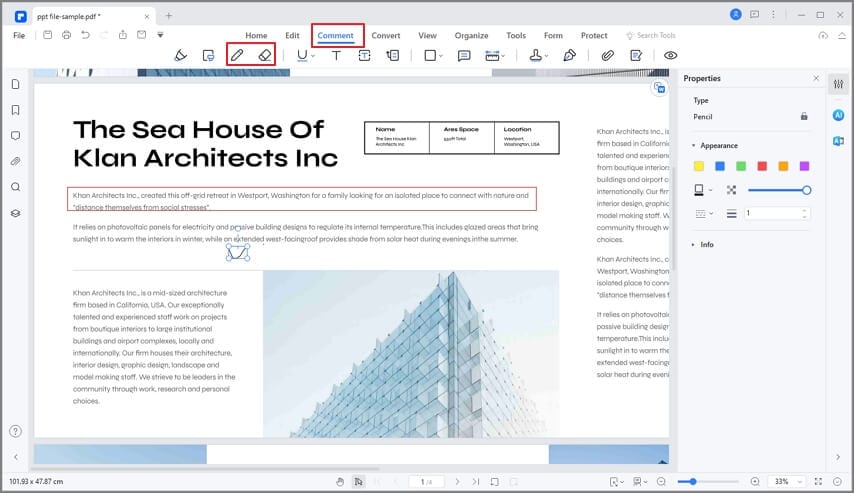

Wondershare PDFelement - Solución PDF Todo en Uno
5.481.435 personas lo han descargado.
Las funciones de edición fáciles de usar te permiten editar y añadir textos sin esfuerzo.
Anota los PDF con el comentario, la nota, el resaltado, el dibujo, la firma manuscrita, etc.
Convierte PDF a otros formatos, como MS Office, imagen, texto, RTF, HTML, EPUB, etc., sin perder el formato.
Combinar y dividir múltiples archivos PDF a la vez.
Comparar dos archivos PDF para encontrar rápidamente las diferencias entre los archivos.
Medir la distancia, el perímetro y el área en PDF con facilidad.
Parte 3: ¿Cómo Escribir en un Documento PDF en Línea?
Escribir en un documento PDF no siempre requiere que los usuarios descarguen un editor de PDF. Aunque los editores de PDF ofrecen servicios sencillos y exquisitos en la gestión y modificación de los PDF, existen soluciones en línea que satisfacen las necesidades de los usuarios. Si alguien desea escribir en un PDF sin tener que descargar un programa, debería considerar la posibilidad de utilizar Wondershare PDFelement Cloud.
Se trata de una plataforma muy fácil de usar y expresiva que permite modificar rápidamente los documentos a través de una estructura en línea. Para utilizar la plataforma para escribir en un PDF, es necesario seguir los pasos que se explican a continuación.
Paso 1: Abre el sitio web oficial de Wondershare PDFelement Cloud y toca la opción de "Acceso a la Nube" para acceder a la interfaz principal. Proporciona tus credenciales de identificación de Wondershare para acceder a la interfaz con éxito.
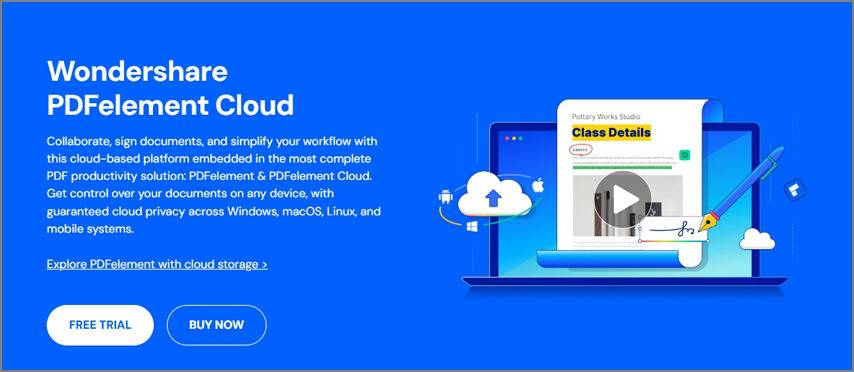
Paso 2: Cuando se abre la interfaz, pulsa en la opción "Cargar Archivos" para cargar tu archivo PDF requerido en la plataforma.

Paso 3: Una vez abierto el archivo, debes pulsar sobre la sección "Comentario" presente en el panel de la derecha de la ventana. Observarás una lista de herramientas de anotación en la parte superior de la pantalla. Puedes añadir texto, usar la herramienta de dibujo o utilizar otras herramientas de anotación para realizar ediciones importantes en el PDF. Una vez hecho esto, pulsa "Descargar" para guardar correctamente el archivo PDF editado.
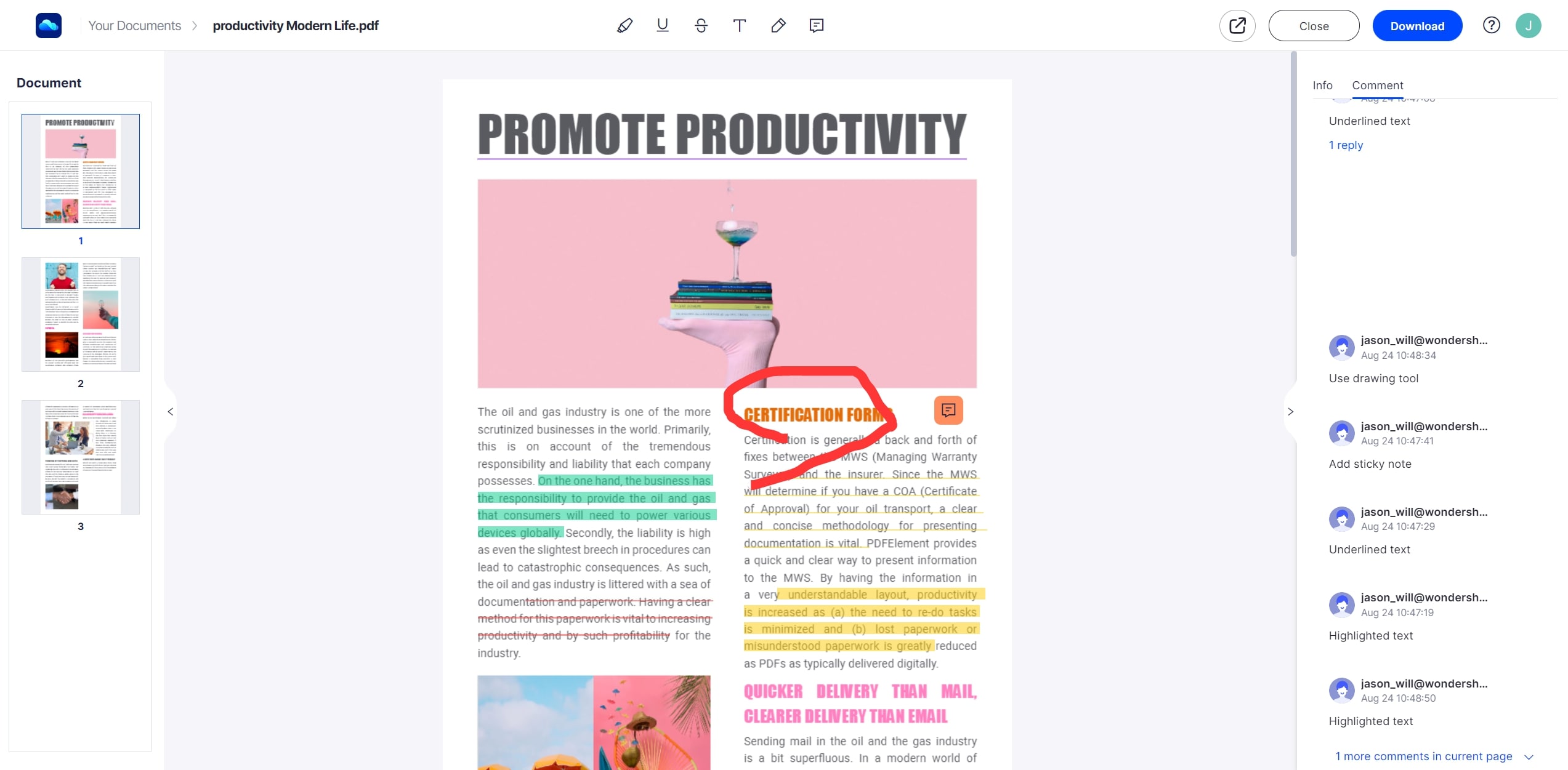
Parte 4: Escritor de PDF sin Conexión VS Escritor de PDF en Línea
Múltiples métodos explican cómo escribir en archivos PDF con éxito, lo que implica el uso de escritores de PDF en línea y sin conexión. Esta parte del artículo se centrará en proporcionar a los usuarios una clara diferencia entre escribir un PDF a través de un PC y escribirlo en línea.
Editor de PDF en Línea |
Editor de PDF sin Conexión |
| Se puede utilizar con los navegadores | La plataforma funciona en línea o sin conexión, independientemente de la conexión con Internet |
| No requiere instalación | Los usuarios deben instalar la herramienta antes de utilizarla |
| Un programa informático muy liviano | Un programa potente con una lista de funciones diferentes |
| No está diseñado para gestionar flujos de trabajo pesados | Cubre un gran número de tareas para sus usuarios |
| La confidencialidad de los archivos está en peligro mientras el usuario los sube o transmite a través de la plataforma | Los archivos se mantienen fuertemente seguros con características de seguridad resistentes |
Parte 5: El Mejor Escritor de PDF - PDFelement
Encontrar la mejor herramienta para reescribir y editar un archivo PDF es bastante importante. La presencia de una herramienta hace que sea fácil para los usuarios llevar a cabo medidas eficaces a través de su contenido desarrollado. Hay numerosas plataformas disponibles en el mercado que satisfacen estos requisitos. Sin embargo, PDFelement es un editor de PDF sin conexión único que cuenta con algunas de las mejores características y herramientas presentes, lo que permite a los usuarios realizar ediciones significativas a través de los archivos.
PDFelement proporciona un procedimiento sin esfuerzo de cómo escribir en un PDF con éxito. Su enfoque único para la edición de archivos hace que sea una opción impresionante para escribir en un PDF. Sin embargo, antes de seleccionar PDFelement como la solución para este procedimiento, es importante conocer las características que lo convierten en el mejor del mercado.
PDFelement-Potente y Simple Escritor de PDF
¡Comienza con la forma más fácil de escribir en un archivo PDF con PDFelement!
Edición de PDF de Forma Explícita
Los usuarios tienen la oportunidad de editar archivos PDF de forma similar a como lo hacen en un documento de Word. Su sencilla interfaz permite controlar el texto, las imágenes, los objetos y el documento completo con un conjunto de completas herramientas. Los usuarios también pueden escanear los PDF y editarlos en consecuencia. Además, pueden realizar cambios competentes en el fondo, el tamaño, la fuente y otros detalles del archivo.
Realización de OCR de Forma Eficaz
PDFelement viene con la facilidad de OCR, que permite editar y extraer texto con la ayuda de esta tecnología. Los usuarios utilizan el reconocimiento de texto en imágenes o PDF escaneados para extraer el texto de ellos. Una vez extraído, el texto puede ser modificado en consecuencia.
Proteger y Asegurar los PDF
La protección de los PDF es muy importante en los casos oficiales. Los usuarios pueden utilizar el cifrado con contraseña en los archivos PDF para evitar que el archivo sea explotado por otros usuarios. Así se evita que los usuarios ilegales accedan a los archivos y los utilicen con fines ilícitos. PDFelement también permite a los usuarios redactar la información.
Hay ciertos escenarios donde se encuentra la necesidad de escribir a través de un archivo PDF después de ser creado y guardado como un archivo PDF. Este formato de archivo se utiliza en todos los sistemas oficiales por su inclusividad y diversidad. Sin embargo, es necesario encontrar la herramienta adecuada que explique cómo escribir en un documento PDF. Este artículo se mueve a través de diferentes plataformas con sus detalles y significado, permitiendo a los usuarios averiguar la mejor ruta para este propósito.
 100% Seguro | Sin anuncios |
100% Seguro | Sin anuncios |
